win10时间轴已删除的文件浏览记录怎么清 Win10时间轴如何清除已删除的文件浏览记录
更新时间:2024-04-19 09:43:01作者:yang
Win10时间轴是一个方便的功能,可以帮助用户查看最近访问过的文件和活动记录,有时候我们可能不希望别人看到我们曾经浏览过的文件。在这种情况下,我们需要清除时间轴中已删除的文件浏览记录。Win10时间轴如何清除已删除的文件浏览记录呢?接下来我们将介绍一些简单的方法来帮助您清除这些记录。
解决方法:
一、打开和关闭任务栏【任务视图】——时间线按钮。
1、右击任务栏空白处,在弹出右键菜单选中或取消【显示“任务视图”按钮】前面的”✓“就会 打开和关闭【任务视图】按钮。
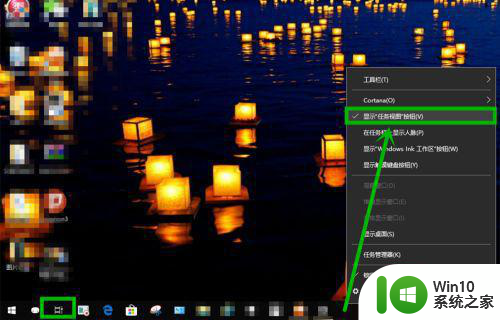
2、二、删除时间线历史纪录
1、右击开始图标,在右键菜单选择【设置】。
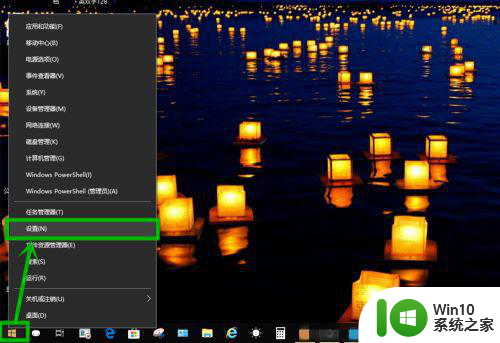
2、在打开的“windows设置”窗口选择【隐私】选项。

3、在打开【隐私】设置界面左侧选择【活动历史记录】选项卡。
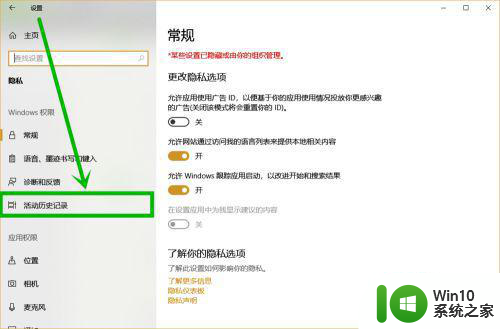
4、点击右侧清除历史记录下面的【清除】按钮,在弹出界面点击【确定】,清除成功后在【清除】按钮后面会有一个“√”号。
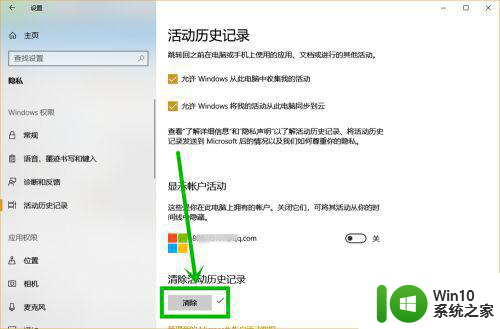
5、这里要补充的一点就是我们可以在时间线上隐藏当前账户活动记录,只需要在显示账户活动组的账号后面的按钮关闭即可,就可以隐藏当前账户的活动,没必要清除。
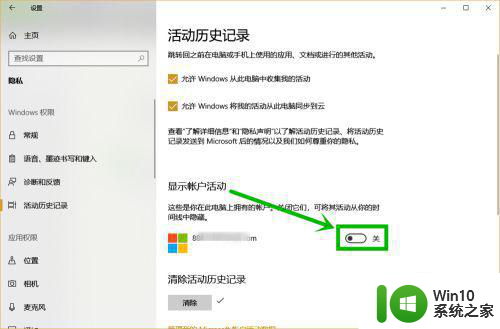
以上就是win10时间轴已删除的文件浏览记录怎么清的全部内容,还有不清楚的用户就可以参考一下小编的步骤进行操作,希望能够对大家有所帮助。
win10时间轴已删除的文件浏览记录怎么清 Win10时间轴如何清除已删除的文件浏览记录相关教程
- win10时间线怎么关闭清除 win10时间线自动记录怎么删除
- 删除win10文件记录的详细步骤 win10系统文件记录怎么清除
- win10文件搜索记录怎么删除 win10删除文件搜索记录的方法
- win10如何恢复浏览器删除的记录 win10浏览器历史记录删了怎么找回
- 删除历史记录怎么删除 清除 Win10 的历史操作记录步骤
- Win10清理IE浏览器临时文件夹的方法 Win10如何清理IE浏览器的临时文件夹
- 怎样删除win10自带的浏览器 如何删除w10的浏览器
- win10清除最近打开文件记录的步骤 如何清除Win10最近打开文件记录
- win10删除临时文件的方法 Win10系统清理临时文件的步骤
- win10删除临时文件的方法 win10怎么清理临时文件
- win10浏览器缓存如何清除 win10浏览器缓存清除方法
- win10浏览器删除密码的方法 win10浏览器如何取消记住密码
- 蜘蛛侠:暗影之网win10无法运行解决方法 蜘蛛侠暗影之网win10闪退解决方法
- win10玩只狼:影逝二度游戏卡顿什么原因 win10玩只狼:影逝二度游戏卡顿的处理方法 win10只狼影逝二度游戏卡顿解决方法
- 《极品飞车13:变速》win10无法启动解决方法 极品飞车13变速win10闪退解决方法
- win10桌面图标设置没有权限访问如何处理 Win10桌面图标权限访问被拒绝怎么办
win10系统教程推荐
- 1 蜘蛛侠:暗影之网win10无法运行解决方法 蜘蛛侠暗影之网win10闪退解决方法
- 2 win10桌面图标设置没有权限访问如何处理 Win10桌面图标权限访问被拒绝怎么办
- 3 win10关闭个人信息收集的最佳方法 如何在win10中关闭个人信息收集
- 4 英雄联盟win10无法初始化图像设备怎么办 英雄联盟win10启动黑屏怎么解决
- 5 win10需要来自system权限才能删除解决方法 Win10删除文件需要管理员权限解决方法
- 6 win10电脑查看激活密码的快捷方法 win10电脑激活密码查看方法
- 7 win10平板模式怎么切换电脑模式快捷键 win10平板模式如何切换至电脑模式
- 8 win10 usb无法识别鼠标无法操作如何修复 Win10 USB接口无法识别鼠标怎么办
- 9 笔记本电脑win10更新后开机黑屏很久才有画面如何修复 win10更新后笔记本电脑开机黑屏怎么办
- 10 电脑w10设备管理器里没有蓝牙怎么办 电脑w10蓝牙设备管理器找不到
win10系统推荐
- 1 索尼笔记本ghost win10 64位原版正式版v2023.12
- 2 系统之家ghost win10 64位u盘家庭版v2023.12
- 3 电脑公司ghost win10 64位官方破解版v2023.12
- 4 系统之家windows10 64位原版安装版v2023.12
- 5 深度技术ghost win10 64位极速稳定版v2023.12
- 6 雨林木风ghost win10 64位专业旗舰版v2023.12
- 7 电脑公司ghost win10 32位正式装机版v2023.12
- 8 系统之家ghost win10 64位专业版原版下载v2023.12
- 9 深度技术ghost win10 32位最新旗舰版v2023.11
- 10 深度技术ghost win10 64位官方免激活版v2023.11